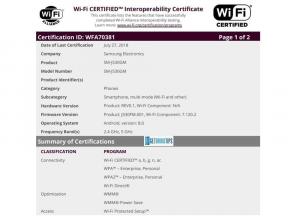Descargar PQ1A.190105.090: Parche de seguridad Essential Phone de julio de 2019
Instalar Stock Rom / / August 05, 2021
Essential Phone siempre está compitiendo cara a cara al proporcionar actualizaciones de software y parches de seguridad mensuales para el dispositivo Essential PH-1. Como todos sabemos, solo los dispositivos Google Pixel son capaces de obtener actualizaciones más rápidas y frecuentes. Pero como dispositivo que no es Pixel, Essential lo ha hecho muy bien. Google ha lanzado recientemente el último parche de seguridad de Android de julio de 2019 para todos los dispositivos Google Pixel. Además, Essential Phone también es uno de los primeros teléfonos que no son Pixel en obtener la actualización antes. Ahora, puede descargar PQ1A.190105.090: Parche de seguridad Essential Phone de julio de 2019.
Tabla de contenido
- 1 Lanzamiento del parche de seguridad de Essential Phone de julio de 2019: PQ1A.190105.090
- 2 Buscar actualizaciones de OTA manualmente
- 3 Pre requisitos
- 4 Pasos para cargar ADB (solo para OTA):
-
5 Pasos para flashear a través del método Fastboot:
- 5.1 Modo fastboot
- 5.2 Desbloquear el cargador de arranque del dispositivo
- 5.3 Actualice su imagen de fábrica
- 5.4 Relock Device Bootloader
Lanzamiento del parche de seguridad de Essential Phone de julio de 2019: PQ1A.190105.090
La última actualización del parche de seguridad se basa en Android 9 Pie con el número de compilación PQ1A.190105.090 respectivamente. La actualización trae el parche de seguridad de Google 2019-07. Sin embargo, no se mencionan otros detalles en el registro de cambios de actualización. La mejor parte es que Essential ha comenzado a implementar la actualización tanto para los usuarios del mercado abierto como para los operadores de Sprint. Vale la pena mencionar que ahora también puede actualizar manualmente su Essential PH-1 al programa Android Q Beta 4.

Podemos esperar que la última actualización del parche de seguridad mejore la estabilidad del sistema y mejore las características de privacidad y seguridad. Puede descargar e instalar el archivo OTA o el archivo Fastboot para su Essential Phone y disfrutar de la actualización.
Para instalar la actualización, mencionamos ambos métodos a continuación.
Descargar el parche PQ1A.190105.090 de julio de 2019
-
Versión de julio de 2019 | Pie 9 - P Release 12 - PQ1A.190105.090 | Mercado abierto
Descarga (OTA) | Descargar (Fastboot)OTA - Suma de comprobación SHA-256 - b853e29ed4f194bddcffe74224172dbe6217e460de63c358ef6df2fe87b87bdb
Fastboot - Suma de comprobación SHA-256 - 9ddd8de6219f77045ea50f76664432e525f0c958a170d48d5de44a8e7f19c44f
Descargar el parche PQ1A.190105.077 de junio de 2019
- Descargar el parche de junio de 2019 (Pie 9) - PQ1A.190105.077 - Open Market, Sprint - OTA | Fastboot
- OTA - SHA-256 Suma de comprobación - 5fc7f601f86c4295fd1db7f81f37472ed4f796e96a6f20aa594e626a8d053487
- Fastboot - SHA-256 Suma de comprobación - 213b98e60ac8ce881a316d6b28509775b46c4bf72537996d5a540cab48459fe6
Estamos en GetDroidTips y no seremos responsables de ningún tipo de daño / error ocurrido en su dispositivo mientras o después de seguir la guía. Hágalo bajo su propio riesgo.
Buscar actualizaciones de OTA manualmente
Si está utilizando el dispositivo Essential PH-1 y aún no recibió la notificación de actualización OTA, consulte las actualizaciones OTA manualmente. Ir al dispositivo Configuraciones > Acerca del teléfono > Actualizacion del sistema > luego toca Buscar actualizaciones. Si la actualización está disponible para su dispositivo, descargue la actualización e instálela normalmente.
Pre requisitos
- Descargue e instale el Controladores USB esenciales en tu PC.
- Asegúrese de descargar e instalar el Herramienta ADB y Fastboot en su computadora también.
- Se requiere una PC / computadora portátil y un cable USB.
- Asegúrese de mantener la batería del dispositivo cargada hasta un 50% como mínimo.
- Tomar un copia de seguridad completa de los datos del dispositivo antes de actualizar el firmware.
- Habilite el Depuración de USBy Desbloqueo OEM en su dispositivo.
- Descargue e instale los controladores ADB y Fastboot en su Ventanas/Mac.
Pasos para cargar ADB (solo para OTA):
- Descargue la imagen de fábrica adecuada a su computadora.
- Verifique la suma de comprobación de la imagen. El mecanismo OTA tiene una función de validación incorporada, pero la verificación le ahorrará algo de tiempo si el archivo está incompleto. La última parte del nombre del archivo son los primeros 8 dígitos de su suma de comprobación SHA-256; la suma de comprobación SHA-256 completa también se muestra junto al enlace de descarga.
- Asegúrese de que la depuración USB esté habilitada, luego ejecute:
recuperación de reinicio de adb
- Si no puede usar ADB para reiniciar en recuperación, puede usar la combinación de teclas para su dispositivo. Para ingresar a Fastboot, presione los botones Bajar volumen + Encendido.
- Para el modo de recuperación, presione los botones Subir volumen + Encendido.
- Luego, navegue hasta la opción Recuperación presionando el botón para bajar el volumen. Una vez que Recuperación esté resaltado, presione el botón de Encendido para confirmar.
Tu dispositivo está ahora en Modo de recuperación. Debería aparecer un logotipo de Android con un signo de exclamación rojo en la pantalla.
- Mantén presionado el botón de encendido, luego presiona el botón para subir el volumen una vez. Cuando aparezca el menú, seleccione Aplicar actualización de ADB.
- Ejecute el siguiente comando:
dispositivos adb
- Luego, verifique que su dispositivo aparezca con "Carga lateral" junto a su nombre
- Ejecute el siguiente comando: (ota_file.zip será el nombre del archivo real. Reemplázalo)
adb sideload ota_file.zip
- Una vez que finalice la actualización, seleccione Reiniciar sistema ahora para reiniciar su teléfono. (Por seguridad, debe deshabilitar la depuración de USB cuando el dispositivo no se esté actualizando)
Pasos para flashear a través del método Fastboot:
- Asegúrese de haber instalado correctamente los controladores USB del dispositivo en su PC.
- Instale la herramienta fastboot del paquete Android SDK Platform-Tools.
- Agréguelo a su ruta para que los scripts flash puedan encontrarlo.
- Conecte su teléfono Essential a su computadora con un cable USB.
- Habilite el desbloqueo a través de Configuración> luego toque Sistema > Acerca del teléfono > toque Número de compilación 7 veces hasta que vea el mensaje emergente "Ahora eres un desarrollador".
- Vuelva al menú Sistema nuevamente, luego toque Opciones de desarrollador.
- Encienda la palanca para Habilitar el desbloqueo de OEM.
Modo fastboot
- Use la herramienta ADB empaquetada anteriormente para ejecutar el comando:
recuperación de reinicio de adb
- Reinicia tu teléfono mientras mantienes presionado el botón para bajar el volumen
Desbloquear el cargador de arranque del dispositivo
El desbloqueo del cargador de arranque en su dispositivo borrará todos los datos del dispositivo por completo. Primero haga una copia de seguridad del almacenamiento interno.
- Ejecute el comando:
desbloqueo rápido de arranque rápido
Presione el botón para bajar el volumen para navegar al SI opción, luego presione el botón de Encendido para confirmar
Actualice su imagen de fábrica
- Descarga la imagen de fábrica a tu computadora
- Descomprime el archivo descargado
- Ve a donde descomprimiste las imágenes
por Linux / Mac OS X - Ejecuta el comando: flashall.sh
- Para Windows: ejecute el comando:
flashall.bat
Relock Device Bootloader
Después de flashear, es una buena idea volver a bloquear su cargador de arranque por seguridad.
- Vuelve al modo fastboot
- Ejecute el comando:
bloqueo intermitente fastboot
Esperamos que haya instalado con éxito el último parche de seguridad de julio de 2019 en el dispositivo Essential PH-1 fácilmente. Si tiene alguna consulta, puede comentar a continuación.
A Subodh le encanta escribir contenido, ya sea relacionado con la tecnología o de otro tipo. Después de escribir en un blog de tecnología durante un año, se apasiona por ello. Le encanta jugar y escuchar música. Además de los blogs, es adictivo para las versiones de PC para juegos y las filtraciones de teléfonos inteligentes.